Windows10系统之家 - 安全纯净无插件系统之家win10专业版下载安装
时间:2020-03-25 13:32:26 来源:Windows10之家 作者:huahua
通过win10系统使用局域网进行一些操作的时候,有用户遇到了找不到网络路径,无法访问同网络共享并且提示错误代码0x80070035的问题时,win10找不到网络路径提示0x80070035错误怎么办?其实可以尝试在控制面板中的网络共享中心中,通过高级设置来进行问题的解决。或者是在注册表中对相关文件进行修改即可。
win10找不到网络路径提示0x80070035错误怎么办
【Win】+【x】,点击【命令提示符(管理员)】输入【netsh winsock reset】回车。
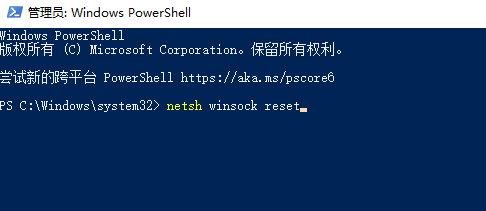
第二种方法:
一、先开启网络发现和打印机共享:
打开【控制面板】,依次点击:【控制面板】--【网络和Internet】--【网络和共享中心】--【高级共享设置】
在当前网络环境,打开【网络发现】和【文件和打印机共享】。
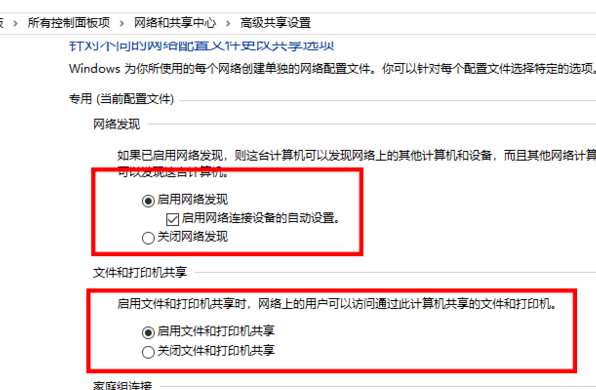
二、检查系统服务:
按【Win】+【R】键打开运行,输入services.msc并回车打开服务;
在服务中查看Server、Workstation,Print Spooler、TCP/IP NetBIOS Helper以上的服务的状态,是否为启动的状态。
三、以上步骤确定没问题之后:
打开网络,可以看到共享打印机的主机了!
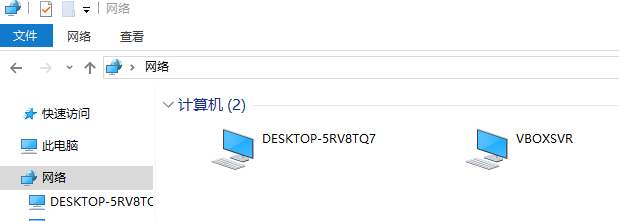
四、双击要打开的共享主机,尝试输入ip地址报错的往下看!
五、新建一个文本,把下面这段代码复制进去。
Windows Registry Editor Version 5.00
[HKEY_LOCAL_MACHINE\SYSTEM\CurrentControlSet\Services\LanmanWorkstation\Parameters]
"AllowInsecureGuestAuth"=dword:00000001
然后保存,修改后缀名为【.reg】
不会改后缀名的打开文本文档,点击【菜单】--【另存为】保存类型选【所有文件】文件名随意写什么,关键是后面要加上【.reg】然后保存!
最后双击运行你另存的reg文件导入注册表就行了。
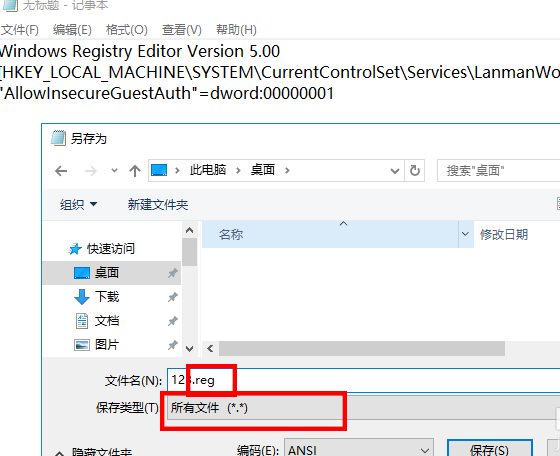
六、如果注册表注册不了,按【win】 +【R】运行【regedit.exe】
依次点开【HKEY_LOCAL_MACHINE\SYSTEM\CurrentControlSet\Services\LanmanWorkstation\Parameters】
找到AllowInsecureGuestAuth,双击打开,把数值数据改为 1,然后点击确定。
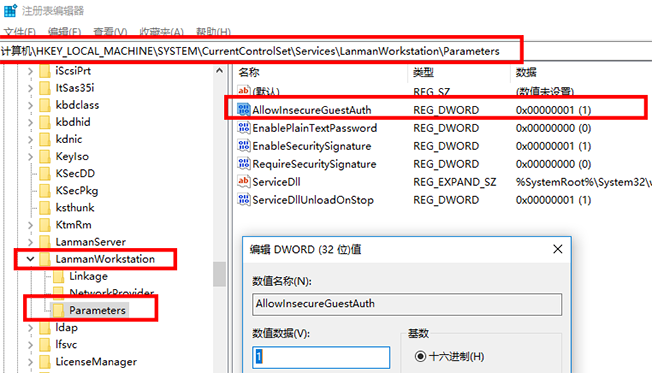
七、这时打开网络,访问局域网电脑,问题完美解决!
相关文章
热门教程
热门系统下载
热门资讯





























